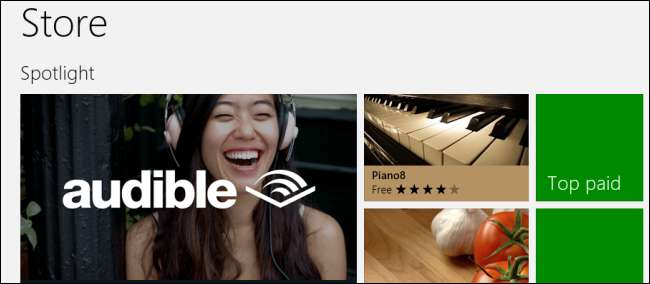
Windows 8 installe les applications sur votre lecteur C: \ par défaut, mais vous souhaiterez peut-être modifier l'emplacement de stockage de ces applications par Windows 8. Par exemple, vous pouvez les installer sur une carte SD ou un disque dur secondaire.
Cela fonctionne à la fois sur Windows 8 et Windows RT. Il est utile que vous utilisiez une Microsoft Surface, une autre tablette Windows 8 ou simplement un ordinateur avec un petit SSD et un disque secondaire plus grand.
Préparez le nouveau disque
Avant de commencer, nous devons préparer le nouvel emplacement d'installation. Tout d'abord, ouvrez une fenêtre Explorateur de fichiers. Cliquez avec le bouton droit sur le lecteur sur lequel vous souhaitez installer les applications Windows 8 - qu'il s'agisse d'une carte SD, d'un disque dur ou autre - et sélectionnez Propriétés.
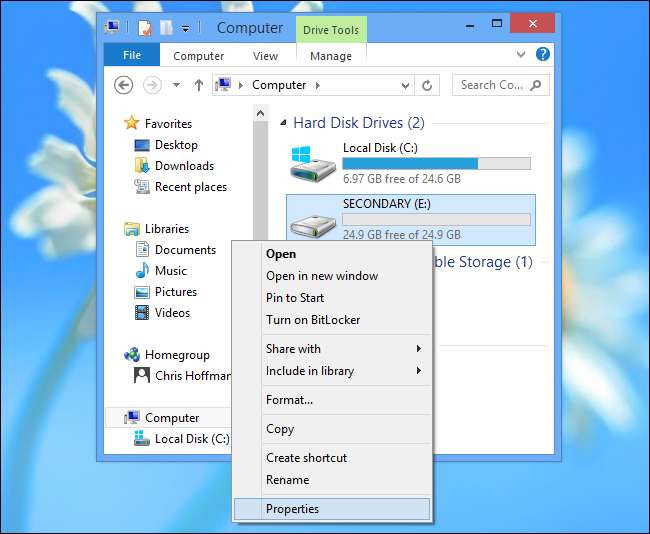
Assurez-vous que le lecteur est formaté en NTFS.
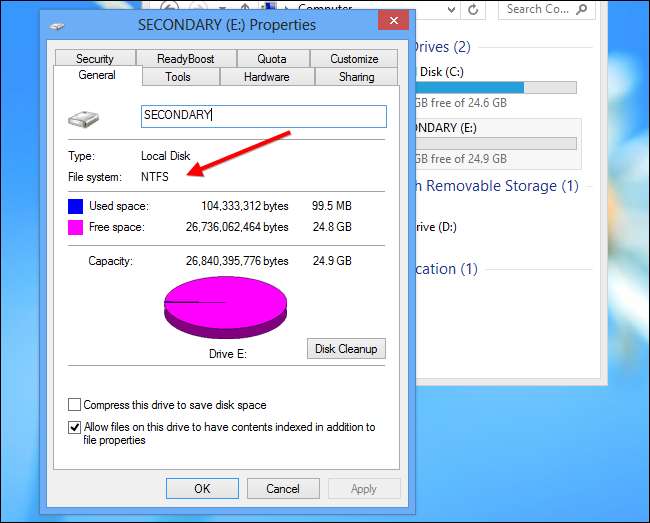
Si le lecteur n’est pas formaté en NTFS, vous devrez le formater en NTFS pour continuer. (De nombreuses cartes SD sont plutôt formatées avec le système de fichiers FAT.)
Sauvegardez toutes les données importantes du lecteur avant de continuer - le formatage supprimera toutes les données du lecteur. Cliquez avec le bouton droit sur le lecteur et sélectionnez Formater.
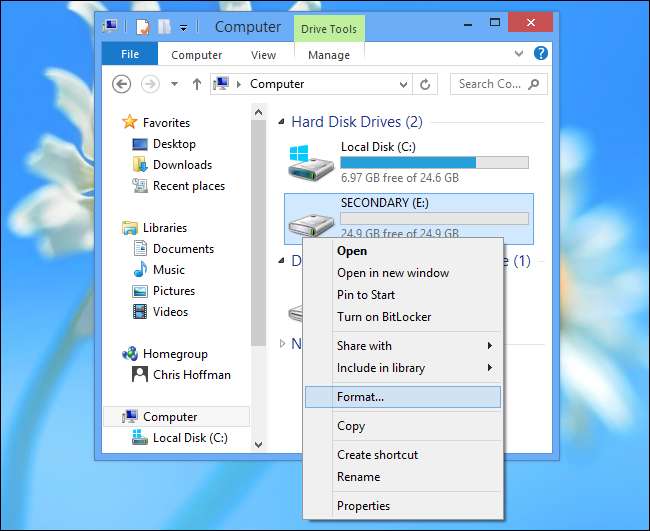
Choisissez le système de fichiers NTFS et cliquez sur Démarrer.
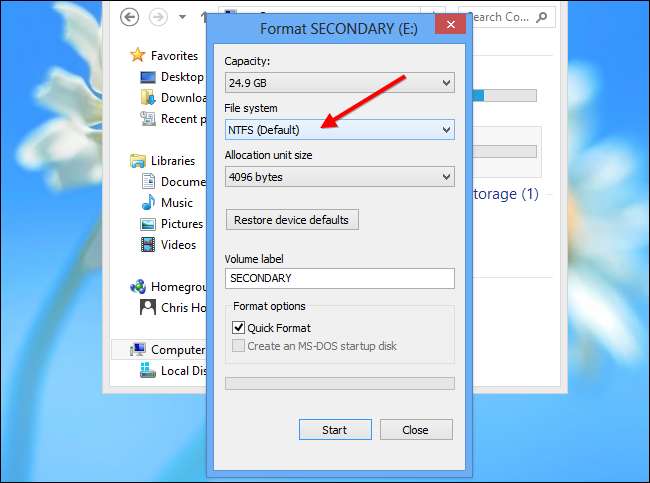
Vous voudrez créer un dossier pour les applications sur le lecteur. Vous pouvez le nommer comme vous le souhaitez, par exemple Windows Apps pour Windows 8 Apps.
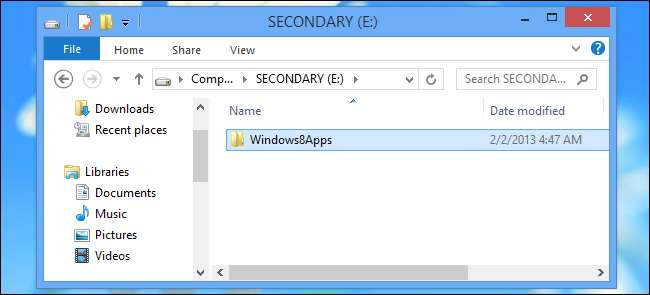
Modifier le paramètre de registre
Vous devrez maintenant ouvrir l'éditeur de registre. Appuyez sur la touche Windows, tapez regedit à l'écran de démarrage et appuyez sur Entrée.

Accédez à la clé HKEY_LOCAL_MACHINE \ SOFTWARE \ Microsoft \ Windows \ CurrentVersion \ Appx.

Sélectionnez la clé Appx, cliquez sur Modifier, puis sur Autorisations. (Assurez-vous que la clé Appx est sélectionnée ou modifiez les autorisations pour une autre clé à la place!)
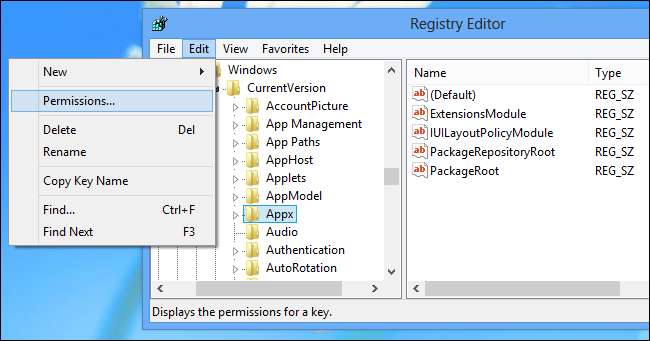
Cliquez sur le bouton Avancé.
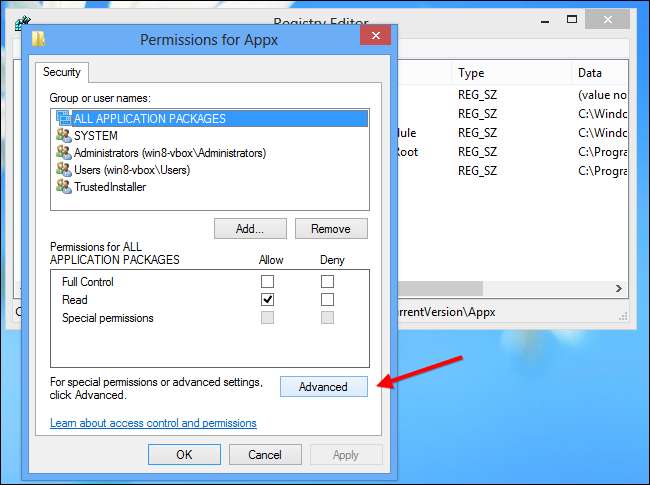
Cliquez sur le lien Modifier en regard de TrustedInstaller.

Tapez Administrateurs dans la zone, cliquez sur Vérifier les noms et cliquez sur OK. Cela donnera à tous les administrateurs de l'ordinateur la propriété de la clé de registre.
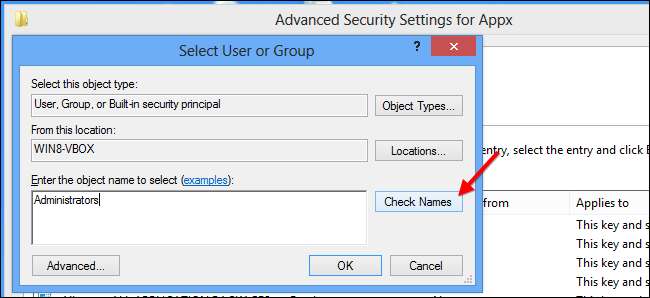
Activer le Remplacer le propriétaire sur les sous-conteneurs et les objets case à cocher et cliquez sur OK.

Sélectionner Administrateurs dans la fenêtre Permissions pour AppX et cliquez sur le Autoriser option à côté de Contrôle total. Cliquez sur OK et vous pourrez maintenant modifier le paramètre de registre approprié.
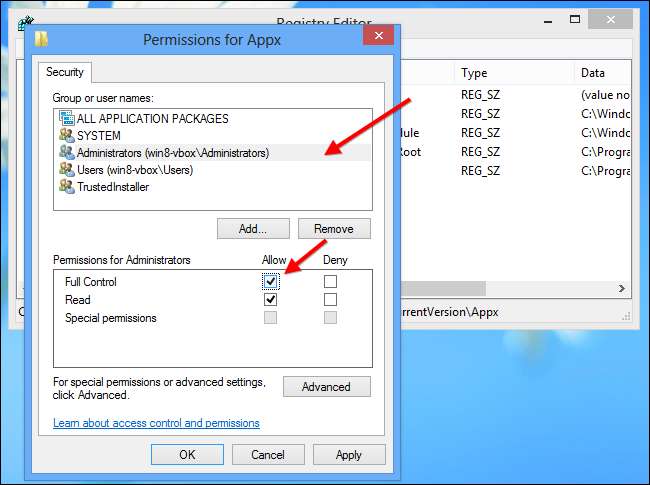
Double-cliquez sur la valeur PackageRoot dans le volet droit et entrez l'emplacement du dossier que vous avez créé précédemment. C’est E: \ Windows8Apps \ dans le cas de notre exemple.
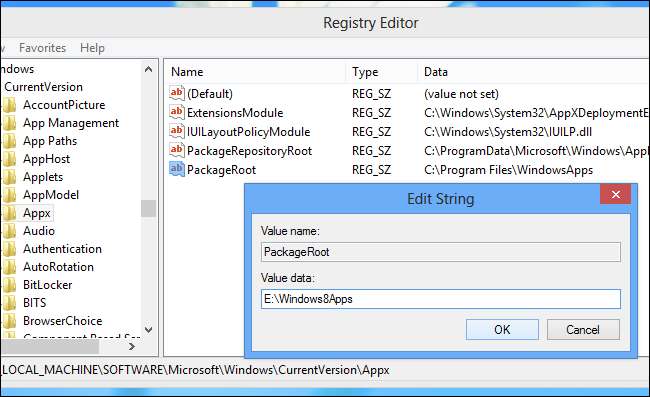
Redémarrez votre ordinateur. Vos modifications ne prendront effet qu'après le redémarrage.
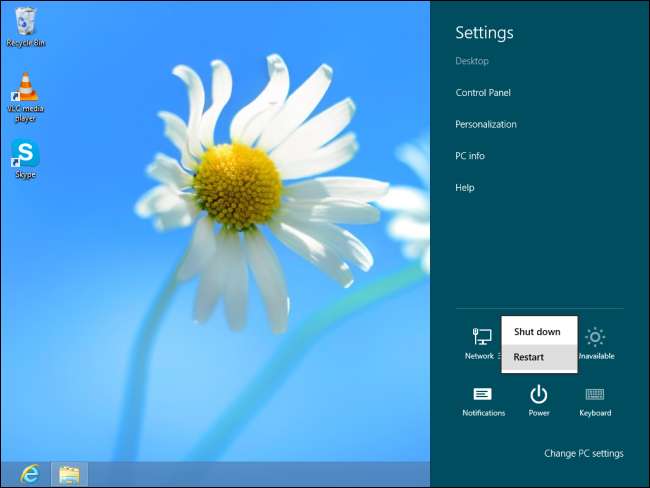
Déplacer les anciennes applications vers le nouvel emplacement [Optional]
Cela n'affectera que les applications que vous installerez à l'avenir. Les applications précédemment installées resteront à l'ancien emplacement. Pour déplacer ces applications vers le nouvel emplacement, vous pouvez les désinstaller de votre ordinateur, puis les réinstaller à partir du Windows Store.
Grâce à tamarasu sur le forum des développeurs XDA pour découvrir d'abord ce truc geek!







